Cum să oprești computerul de pe telefon

Cum să oprești computerul de pe telefon
Privacy Winner este un instrument gratuit de confidențialitate pentru Windows care șterge instantaneu toate urmele activității pe internet și activitățile programelor. Cu acest instrument puteți elimina cu ușurință istoricul complet de pe internet, istoricul căutărilor, istoricul Windows și istoricul chaturilor.
Este compatibil cu browserele web Internet Explorer, Netscape, Opera și Firefox. Pe lângă browserele web, poate elimina și urmele programelor de mesagerie online (MSN/Live, Yahoo etc.), software-ului multimedia (Winamp, Real, Quicktime etc.), instrumentelor de partajare a fișierelor (Azureus, Limewire, uTorrent etc.), clienților de e-mail (Thunderbird, IncrediMail etc.) și aplicațiilor importante de la terți (inclusiv Adobe și Google Desktop Search).
Rulați instrumentul, selectați categoria și urmele programului pe care doriți să le eliminați și faceți clic pe Scanare. Acesta va scana toate fișierele verificate și va afișa o listă de fișiere. Pentru a șterge definitiv urmele acestor programe listate, faceți clic pe Ștergeți tot.
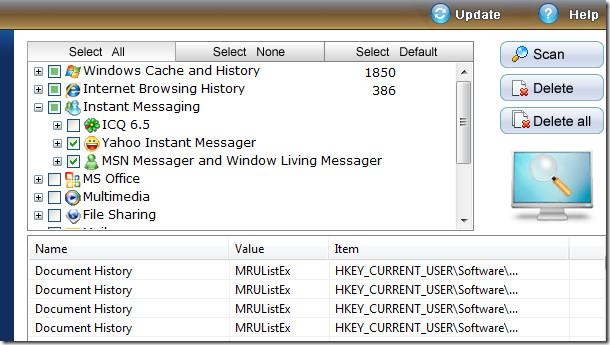
Pentru a elimina fișierele temporare nedorite din diferite browsere, aplicații terțe și alte activități aleatorii, selectați Fișiere nedorite din bara laterală din stânga și alegeți locurile pe care doriți să le scanați.
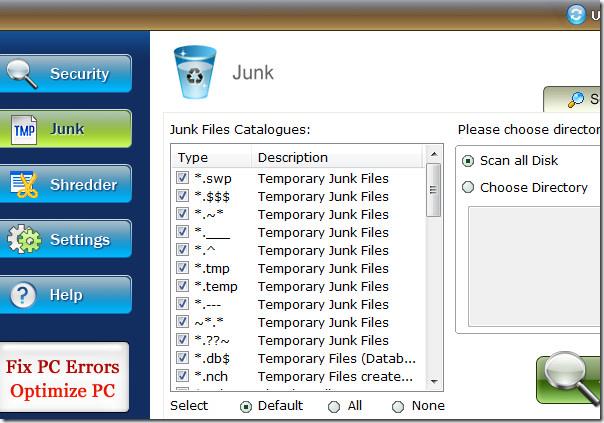
Va începe scanarea tuturor categoriilor de fișiere selectate. După finalizarea scanării, le puteți elimina făcând clic pe Șterge tot.
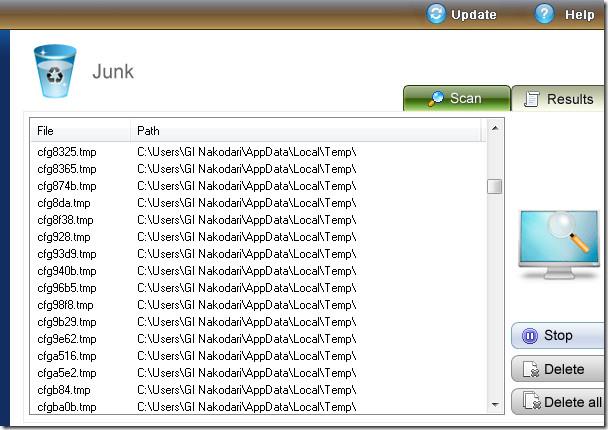
Elimină complet toate urmele, iar odată șterse, acestea devin irecuperabile. Puteți actualiza software-ul oricând făcând clic pe Actualizare (numai atunci când sunt disponibile actualizări). Este un instrument complet de protecție a confidențialității, bogat în funcții și ușor de utilizat. Bucurați-vă!
Cum să oprești computerul de pe telefon
Practic, Windows Update funcționează împreună cu registry-ul și diferite fișiere DLL, OCX și AX. În cazul în care aceste fișiere se corupesc, majoritatea funcțiilor
Noile suite de protecție a sistemului au apărut ca ciupercile în ultima vreme, toate aducând încă o soluție antivirus/detectare a spamului și, dacă ai noroc...
Află cum să activezi Bluetooth pe Windows 10/11. Bluetooth trebuie să fie activat pentru ca dispozitivele tale Bluetooth să funcționeze corect. Nu-ți face griji, este simplu!
Anterior, am analizat NitroPDF, un cititor PDF excelent care permite utilizatorului să convertească documente în fișiere PDF cu opțiuni precum îmbinarea și divizarea PDF-urilor.
Ați primit vreodată un document sau un fișier text care conține caractere inutile redundante? Textul conține multe asteriscuri, cratime, spații goale etc.?
Atât de mulți oameni m-au întrebat despre mica pictogramă dreptunghiulară Google de lângă Windows 7 Start Orb din bara mea de activități, încât în sfârșit am decis să public asta.
uTorrent este de departe cel mai popular client desktop pentru descărcarea torrentelor. Chiar dacă funcționează perfect pentru mine în Windows 7, unii oameni au probleme...
Toată lumea trebuie să ia pauze frecvente în timp ce lucrează la calculator; dacă nu ia pauze, există șanse mari să-ți iasă ochii de sus (bine, nu să-ți iasă ochii de sus).
Este posibil să existe mai multe aplicații cu care, ca utilizator obișnuit, ești foarte obișnuit. Majoritatea instrumentelor gratuite utilizate în mod obișnuit necesită o instalare dificilă,







